Explay GTC5: инструкция
Характеристики, спецификации
Инструкция к Gps Навигатору Explay GTC5

EXPLAY
GPS-навигатор GTC5
Инструкция по эксплуатации
Общая информация ..................................................................................... 3
1.1. Общие рекомендации ............................................................................... 3
1.2. Рекомендации по безопасности ............................................................... 3
1.3. Часто задаваемые вопросы ...................................................................... 4
2) Краткое описание ............................................................................... 5
2.1. Описание возможностей ........................................................................... 5
2.2. Аксессуары ................................................................................................ 5
2.3. Описание кнопок устройства .................................................................... 6
3) Основные операции. .......................................................................... 7
3.1. Батарея и зарядка ..................................................................................... 7
3.1.1. Питание навигатора ................................................................................. 7
3.1.2. Зарядное устройство ................................................................................ 7
3.1.3. Автомобильное зарядное устройство ................................................... 7
3.2. Базовые моменты ...................................................................................... 7
3.2.1. Кнопка включения/выключения ................................................................. 7
3.2.2. Кнопка перезагрузки ................................................................................... 8
3.2.3. Автомобильный держатель для навигатора ........................................ 8
3.2.4. Карта памяти micro SD ............................................................................. 8
4) Работа с устройством ........................................................................ 8
4.1. Навигация .................................................................................................. 9
4.1.1. Мульти-карты для навигации .................................................................. 9
4.1.2. Карта для навигации ................................................................................. 9
4.1.3. Особенности навигации ............................................................................ 9
4.1.4. Использование навигации .......................................................................... 9
4.2. ТВ тюнер .................................................................................................. 10
4.2.1. Ручная настройка частоты ................................................................... 10
4.2.2. Сохранение канала ................................................................................... 10
4.2.3. Автоматическая настройка частоты ................................................. 10
4.2.4. Удаление канала ....................................................................................... 10
4.2.5. Полноэкранный/Оконный режимы просмотра ...................................... 10
4.2.6. Выбор региона вещания .......................................................................... 10
4.2.7. Настройка громкости ............................................................................. 11
4.3. GPS инфо. ................................................................................................ 11
4.4. Медиа ....................................................................................................... 12
4.4.1. Музыка ....................................................................................................... 12
4.4.2. Видео .......................................................................................................... 13
4.4.3. Трансмиттер ......................................................................................... 14
4.4.4. Книги и фото ............................................................................................ 14
4.4.5. Книги .......................................................................................................... 14
4.4.6. Фото .......................................................................................................... 15
4.5. Система ................................................................................................... 16
5) Спецификация устройства .............................................................. 19
6) Возможные неисправности и методы их устранения ................ 20

Общая информация
В навигационной системе использованы самые последние навигационные
технологии и детализированные карты. Это позволит очень просто добираться до
нужного места. Чтобы полностью использовать возможности устройства,
пожалуйста, прочтите инструкцию прежде, чем приступить к использованию.
Обозначения
Пользователь должен следовать указанной
информации в случае возникновения угрозы
личной безопасности.
Пользователь должен следовать указанной
информации в случае повреждения данного
устройства
Информация для осведомления пользователя
Глобальная Система Позиционирования (GPS) была разработана и внедрена в
США. Эта система позволяет принимать спутниковые сигналы от Глобальной
Системы Ориентирования. С помощью этих сигналов система позволяет установить
текущее местоположение и найти требуемое место назначения. Навигационная
система показывает путь на карте и сопровождает его голосовыми инструкциями.
Когда Вы находитесь на перекрестке или рядом с поворотом, устройство укажет
Вам дальнейшие действия.
1.1. Общие рекомендации
1. Во время вождения Вы должны соблюдать все правила дорожного движения.
2. Т.к. устройство отвлекает внимание водителя, во избежание несчастного случая
не нужно настраивать устройство во время вождения.
3. Т.к. информация на картах со временем устаревает, рекомендуется обновлять
карты время от времени.
1.2. Рекомендации по безопасности
Чтобы избежать различного рода проблем, пожалуйста, прочтите нижеследующие
рекомендации:
Прочитайте инструкцию
Содержите инструкцию в нормальных условиях, т.к. возможно, что в
дальнейшем она может понадобиться
Следуйте действиям, изложенным в инструкции
Не используйте аксессуары другого производителя
Не храните устройство вблизи источников влажности или повышенной
температуры.
Для чистки устройства используйте сухую мягкую ткань. Не используйте
химических растворителей, которые могут повредить пластиковые детали.
В случае повреждения шнура питания или попадания жидкости в устройство,
немедленно отключите устройство от сети.
Избегайте попадания влаги на экран.
1.3. Часто задаваемые вопросы
1) Влияют ли погодные условия на работу GPS-Навигатора?
Да, облачность может оказывать влияние на сигналы, принимаемые
Навигатором.
2) Какие факторы могут оказывать влияние на сигналы GPS?
Точность GPS сигнала контролируется Министерством Обороны США,
и в целях обеспечения безопасности сигнал может ослабевать в местах
расположения военных баз.
Погодные факторы также могут стать причиной нестабильной работы.
Электромагнитные волны и сильное магнитное поле.
В зданиях и под металлическими перекрытиями сигнал может
ослабевать.
3) Сколько времени нужно навигатору, чтобы определить
местоположение после включения?
Для обнаружения местоположения навигатору потребуется от 1 до 5 минут.
4) Сколько времени навигатор может работать без подзарядки?
Без подзарядки навигатор может работать 2,5-3,5 часа при уровне звука и
яркости 50%. Время зарядки – 3-3,5 часа в режиме ожидания. Устройство может
заряжаться в режиме работы, но в этом случае время зарядки будет больше. Во
время зарядки устройство может нагреваться. Это нормально.
5) Какими преимуществами обладает данный навигатор?
Навигатор обладает следующими преимуществами:
Прост в использовании
Работа на базе Windows CE
Поддержка файлов форматов МР3/МР4 и картинок
Поддержка карт форматов micro SD
Экран отображает 65000 цветов
6) Сколько спутников обычно принимает навигатор?
Обычно навигатор принимает сигналы от 8 до 12 спутников.
7) Иногда WMA файлы не воспроизводятся. Почему?
Пожалуйста, убедитесь, что музыка была приобретена законно. WMA файлы
защищены авторскими правами. Для воспроизведения они должны быть
раскодированы с помощью специального программного обеспечения.
Как избежать повреждения устройства в момент заведения автомобиля?
Настоятельно рекомендуется отключать устройство от прикуривателя перед тем, как
завести автомобиль. Подключите навигатор к прикуривателю после того, как
автомобиль будет заведен.
8) Навигатор нормально работает в машине, но если выйти из машины и
нести его в руках, ему требуется больше времени, чтобы поймать
спутник. Почему?
Принимающая антенна находится на задней части навигатора, поэтому, когда
навигатор находится в машине и закреплен с помощью держателя, то спутники
ловятся хорошо. Если навигатор держать в руках, то антенна будет направлена в
землю. Кроме того, сигнал может блокироваться пальцами.
2) Краткое описание
2.1. Описание возможностей
GPS навигация
Поддержка видеоформатов: ASF, MP4, 3GP, WMV, AVI
Поддержка аудиоформатов: MP3, WMA, WAV
Поддержка фотоформатов: JPEG, BMP, PNG
Функция электронной книги: поддержка формата TXT
Встроенный динамик
Поддержка карт форматов Micro SD
Возможность подключения к ПК для передачи данных
2.2. Аксессуары
Пожалуйста, убедитесь, что все находится в комплекте:
Навигатор
Зарядное устройство
Автомобильное зарядное устройство
USB кабель
Автомобильный держатель для навигатора
Инструкция по эксплуатации
Важно! Гарантия на аксессуары две недели с момента покупки, далее
гарантия распространяется только на аппарат.
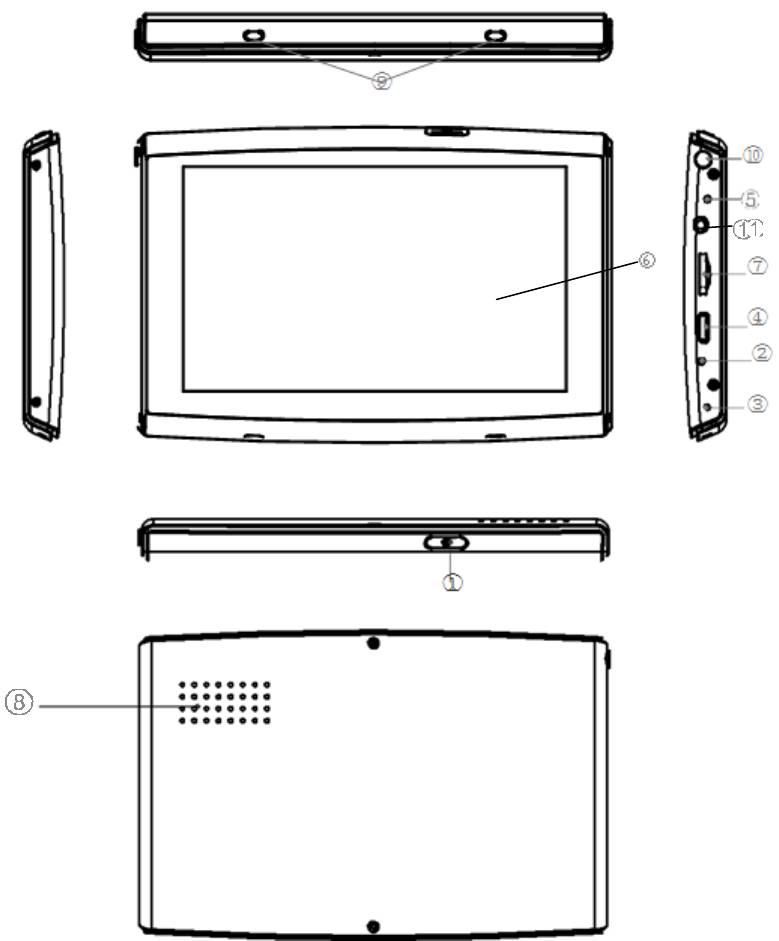
2.3. Описание кнопок устройства
1) Кнопка включения/выключения
2) Кнопка перезагрузки устройства
3) Микрофон
4) Micro-USB порт. Используется для обмена данными с компьютером и для
зарядки устройства
5) Индикатор заряда. Красный цвет индикатора показывает, что устройство
заряжается, зеленый цвет – полностью заряжено
6) Экран
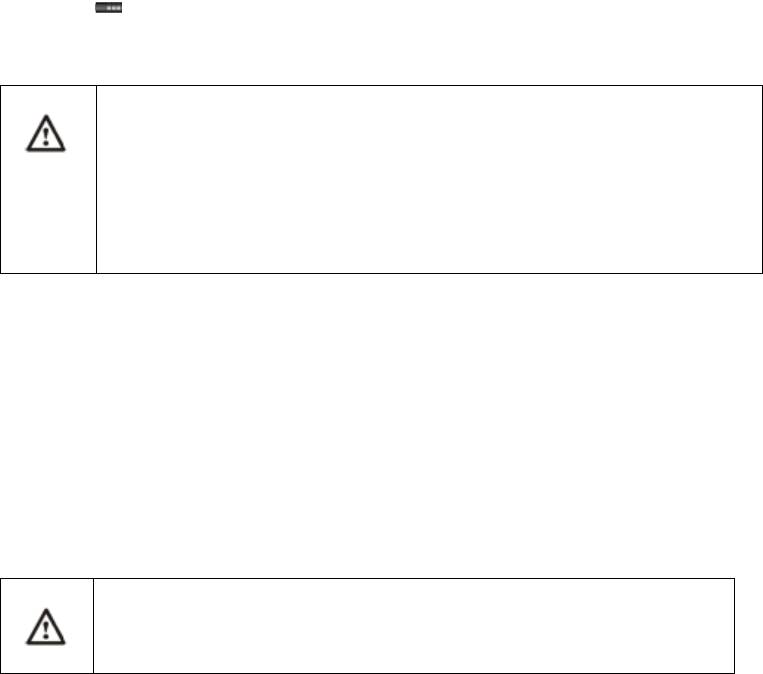
7) Слот для карт памяти формата micro SD
8) Динамик
9) Крепление для держателя
10) ТВ антенна
11) AVIN (опционально)
3) Основные операции.
3.1. Батарея и зарядка
3.1.1. Питание навигатора
Навигатор может питаться от двух источников: от батареи и внешнего источника.
Если навигатор не подключен к внешнему источнику, питание идет от батареи.
Иконка в правом верхнем углу показывает уровень заряда батареи. Когда
навигатор подключен к внешнему источнику питания, питание идет от него.
В нормальных условиях устройство может работать до 3,5 часов
после того, как батарея будет полностью заряжена. Время
работы от батареи зависит от того, каким образом используется
устройство. Некоторые функции, потребляющие большое
количество энергии (воспроизведение аудио/видео файлов или
яркая подсветка), существенно сокращают работу устройства.
3.1.2. Зарядное устройство
Перед тем, как первый раз использовать навигатор, зарядите его с помощью
зарядного устройства.
3.1.3. Автомобильное зарядное устройство
Для зарядки навигатора подключите к нему автомобильное зарядное устройство и
вставьте в прикуриватель автомобиля.
Вставлять зарядное устройство в прикуриватель нужно только
после того, как машина будет заведена, иначе навигатор
можно повредить внезапным включением зажигания.
3.2. Базовые моменты
3.2.1. Кнопка включения/выключения
Чтобы включить навигатор, нажмите кнопку включения/выключения и удерживайте
ее несколько секунд.
Чтобы выключить навигатор, нажмите кнопку включения/выключения и удерживайте
ее несколько секунд.
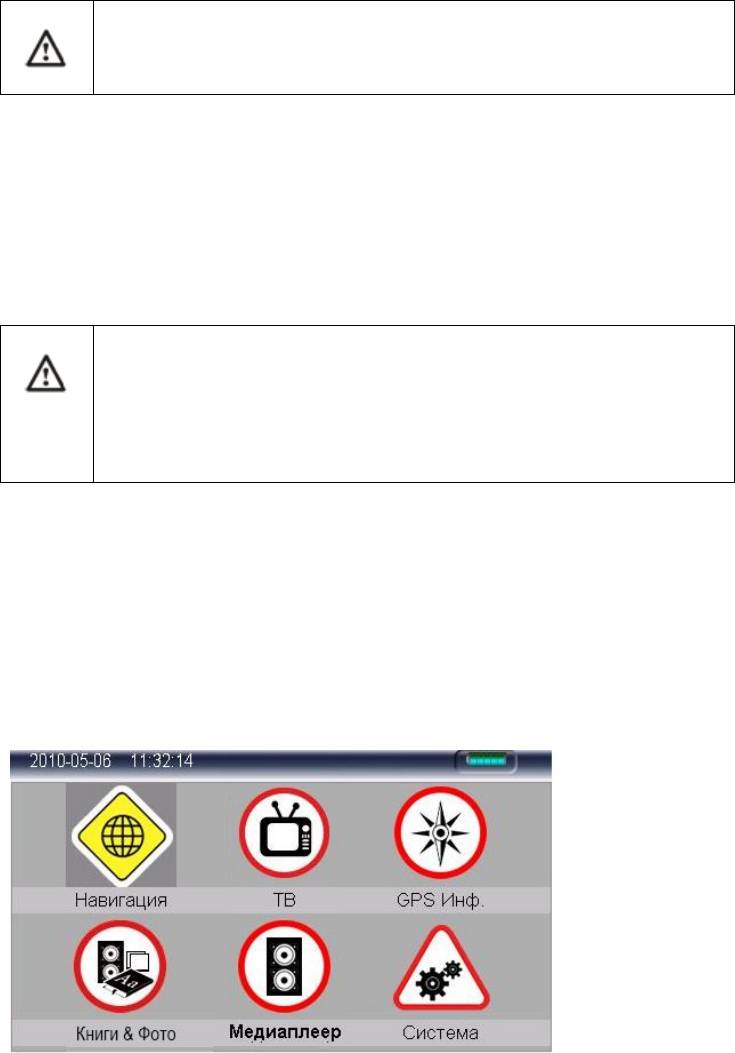
3.2.2. Кнопка перезагрузки
Нажмите кнопку отключения устройства, чтобы перезапустить систему.
Воспользуйтесь кнопкой отключения устройства в следующих случаях:
1. Переключение между иконками происходит слишком медленно
2. Система не реагирует во время нажатия на иконки
3. Кнопка включения/выключения не работает
3.2.3. Автомобильный держатель для навигатора
Держатель нужно прикрепить к стеклу автомобиля.
Аккуратно установите держатель для навигатора. Не
закрывайте обзор, не крепите в месте, где должна
разворачиваться воздушная подушка.
3.2.4. Карта памяти micro SD
Если Вы вставили карту памяти в навигатор и подключили устройство к компьютеру
с помощью USB кабеля, то компьютер покажет две новые иконки: первая иконка –
это встроенная память устройства, вторая – карта памяти. Если карта памяти не
вставлена, компьютер отобразит только одну иконку.
1. Пожалуйста, не удаляйте и не исправляйте информацию во
внутренней памяти устройства, т.к. это может привести к тому,
что некоторые функции перестанут работать.
2. Когда навигатор подключен к компьютеру с помощью
кабеля, некоторые функции могут не работать.
4) Работа с устройством
Устройство поддерживает функции навигатора, воспроизведения
аудио/видеофайлов, просмотр телевизионных сигналов, прослушивание FM радио,
воспроизведения текстовых файлов, просмотра фотографий и настройки системы.
Главное меню выглядит так:

4.1. Навигация
4.1.1. Мульти-карты для навигации
Помимо карт Nаvitel , можно в навигаторе можно использовать другие карты i-Go и
Cityguide.
При использовании карт Nаvitel, Igo и Cityguide в навигаторе следует указать для
каждой путь.
Пример:
Для Navitel: "\SDMMC\NaviOne\NaviOne.exe"
Для IGO:
“\SDMMC\MobileNavigator\MobileNavigator.exe"
Для Cityguide:
"SDMMC\CityGuide\CityGuideCE.exe"
Для выбора интересующей Вас карты кликните
по иконке:
Для Nаvitel, кликните по иконке Nаvitel
Для IGO, кликните по иконке Карта 1
Для Cityguide, кликните по иконке Карта 2.
Если Вы хотите использовать карту которая не является одной из
вышеприведенных, то при загрузке карты в навигатор ,для дальнейшего
использования ее, Вам нужно переименовать ее в одну из вышеуказанных (в Igo
или Cityguide), как показано в примере ( см. выше).
4.1.2. Карта для навигации
Находясь в главном меню, кликните по иконке «Навигация» для доступа к карте.
4.1.3. Особенности навигации
Устройство использует навигационную систему, позволяющую точно определить
местоположение на электронной карте. Система автоматически просчитает
маршрут после того, как пользователь укажет пункт назначения. Маршрут,
указанный на карте также будет сопровождаться голосовыми подсказками.
4.1.4. Использование навигации
Пожалуйста, прочтите инструкцию по эксплуатации навигационного программного
обеспечения.

4.2. ТВ тюнер
Вы можете просматривать телевизионные программы с помощью Вашего
навигатора. Для этого в главном меню, кликните по иконке «TV». Откроется
интерфейс ТВ тюнера.
Для настройки телеканалов, Вы можете воспользоваться ручным поиском или
автоматической настройкой частоты, нажав на иконки «Ручной поиск» и «Авто»
соответственно.
4.2.1. Ручная настройка частоты
Для ручной настройки частоты, кликните на клавишу «Ручной поиск», перед Вами
появиться список всех возможных для данного региона телеканалов. Из списка
выберите, тот канал, который хотите посмотреть и кликните по нему стилусом.
4.2.2. Сохранение канала
Для сохранения нужного канала в памяти устройства, нажмите «Сохранить».
Сохраненные каналы отражаются списком, в правой части экрана.
4.2.3. Автоматическая настройка частоты
Для автоматической настройки каналов, кликните по клавише «Авто». После чего
устройство в автоматическом режиме занесет в память каналы, с наилучшим
приемом сигнала.
4.2.4. Удаление канала
Для удаления канала, при просмотре канала, который хотите удалить из памяти,
кликните на клавишу «Удалить».
4.2.5. Полноэкранный/Оконный режимы просмотра
Для просмотра телевизора в полноэкранном режиме, один раз кликните на окошка
проигрывателя. Для возврата к оконному режиму, кликните на экран повторно.
4.2.6. Выбор региона вещания
Для выбора региона вещания, нажмите «Регион». После этого из списка регионов,
выберите тот, который Вам нужен.
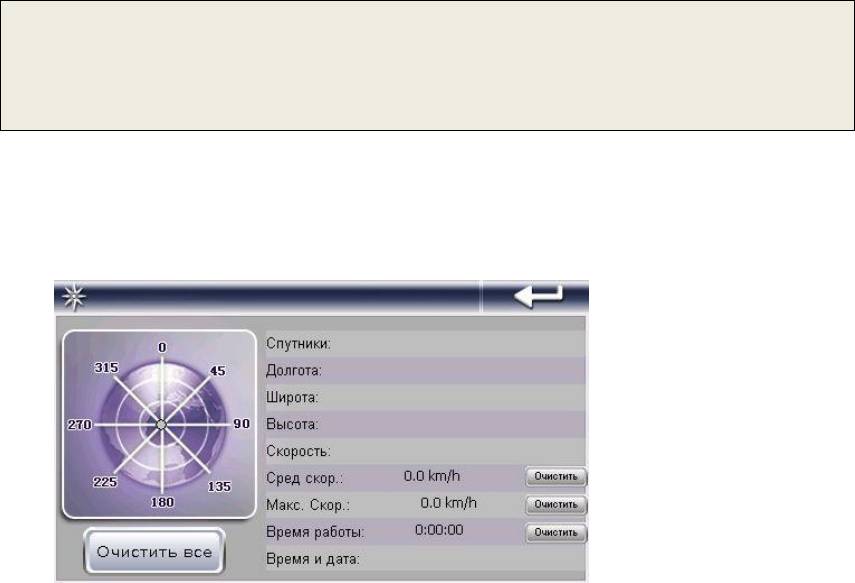
4.2.7. Настройка громкости
Для увеличения/уменьшения уровня громкости, используйте кнопки «+/-»
соответственно.
Важно! Качество приема телевизионного сигнала напрямую зависит от условий
эксплуатации. Наилучшее качество приема достигается на открытом пространстве.
При плохих погодных условиях или при работе в помещении, качество приема
может ухудшаться.
4.3. GPS инфо.
Кликните иконку GPSинфо, чтобы войти в раздел и Вы увидите следующий
интерфейс:
Спутники: показывает текущее количество сигналов.
Долгота: показывает текущую долготу (в отсутствии сигнала информация
будет исчезать автоматически)
Широта: показывает текущую широту (в отсутствии сигнала информация
будет исчезать автоматически)
Высота: показывает текущую высоту над уровнем моря (в отсутствии сигнала
информация будет исчезать автоматически)
Скорость: показывает текущую скорость перемещения (обновляется каждую
секунду) (в отсутствии сигнала информация будет исчезать автоматически)
Средняя скорость: (средняя скорость + предыдущая суммированная
скорость)/общее время (обновляется каждую секунду) (в отсутствии сигнала
информация будет исчезать автоматически)
Максимальная скорость: фиксируется максимальная скорость. Данные
обновляются, как только достигается новый максимум (Нажмите кнопку
«Очистить», чтобы сбросить показания)
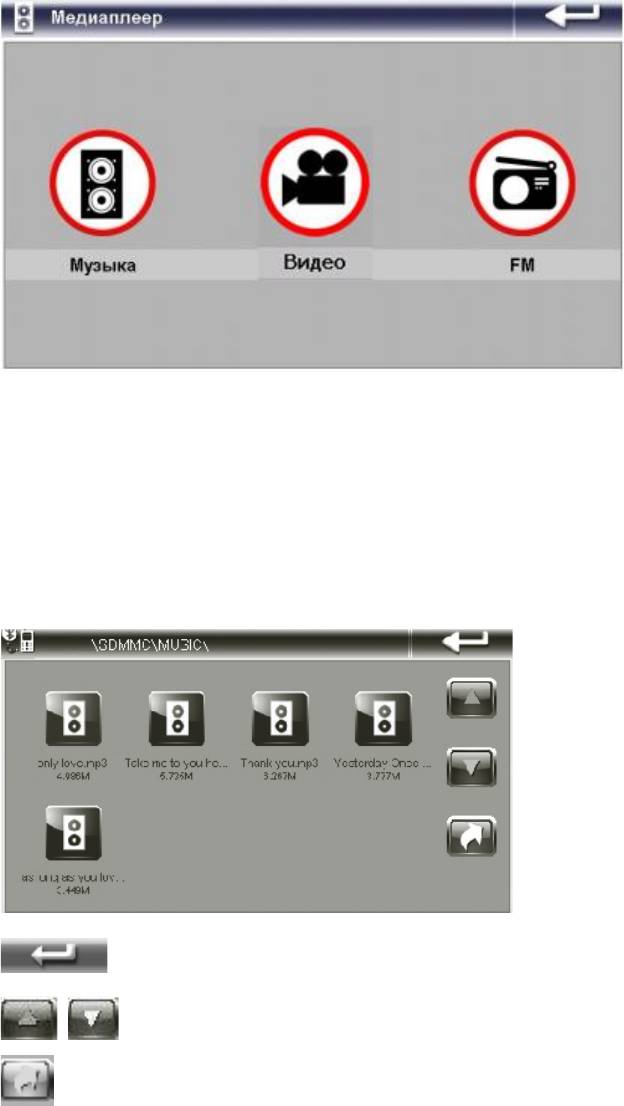
Время работы: отсчет начинается с момента захода в данный раздел
(Нажмите кнопку «Очистить», чтобы сбросить все показания)
Время и дата: показывает текущие время и дату(в отсутствии сигнала
информация будет исчезать автоматически)
Нажмите «Очистить все», чтобы удалить все показания навигатора.
4.4. Медиа
Находясь в главном меню, кликните по иконке «Медиа» для доступа к функциям
мультимедиа Вашего устройства.
4.4.1. Музыка
Кликните по иконке «Музыка», чтобы войти в режим прослушивания аудиофайлов.
Затем выберите носитель информации, Внутренняя память или Внешняя карта
памяти.
Вернутся к меню проигрывателя
Прокрутить список файлов вверх/вниз соответственно
Вернутся к предыдущему меню
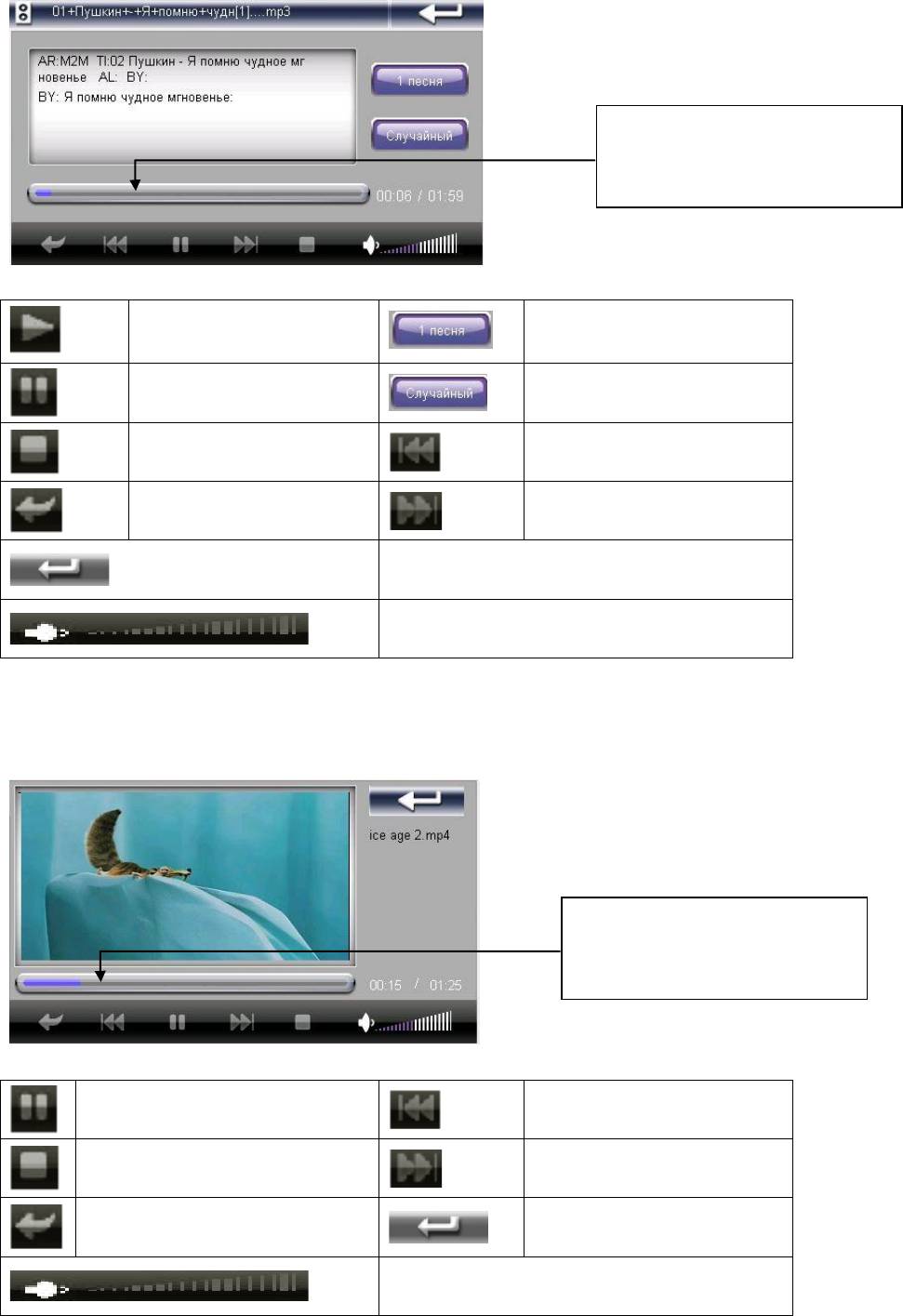
Кликните на нужный Вам файл, и запустится музыкальный проигрыватель.
Начать воспроизведение
Режим повтора песен
Пауза
В случайном порядке
Остановить
воспроизведение
Проиграть предыдущий
трек
Вернутся к
предыдущему меню
Проиграть следующий трек
Вернутся в главное меню
Регулировка громкости при помощи
скользящего блока
4.4.2. Видео
Кликните по иконке «Видео», чтобы войти в раздел просмотра видеофайлов.
Выберите носитель информации и нужный Вам видеофайл.
Пауза
Проиграть предыдущий
трек
Остановить воспроизведение
Проиграть следующий трек
Вернутся к предыдущему
меню
Вернутся в главное меню
Регулировка громкости при помощи
скользящего блока
Перемотка трека
осуществляется с помощью
ползунка
Перемотка видео
осуществляется с помощью
ползунка
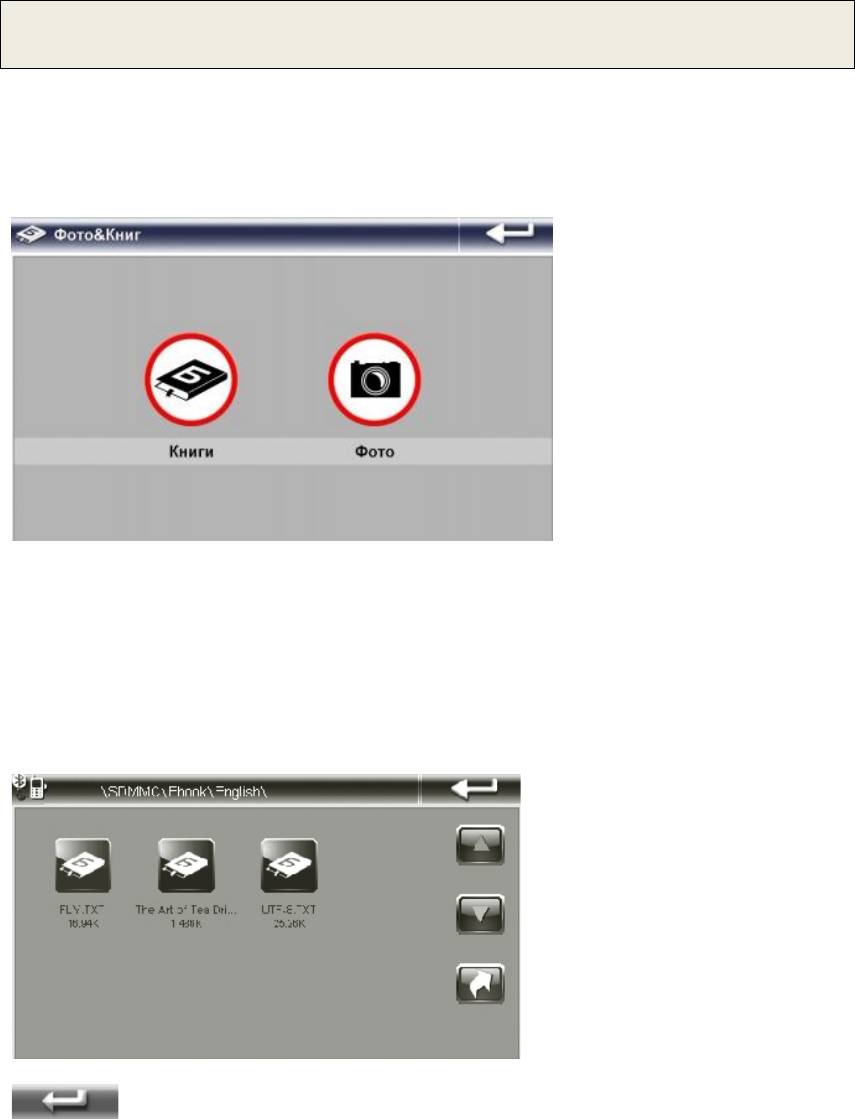
4.4.3. Трансмиттер
Данная функция позволяет преобразовывать аудиосигнал в сигнал FM-передатчика,
что позволяет воспроизводить аудиофайлы через аудиосистему автомобиля.
Включите трансмиттер и выберите частоту для передачи сигнала. Лучше
использовать частоты свободные от радиостанций.
Настройте на принимающем устройстве (допустим плеере) ту же частоту.
Выйдите в Главное меню навигатора и зайдите в Медиаплеер, воспроизведение
музыкальных файлов. Выберите композицию и начните её воспроизведение.
Теперь через наушники плеера Вам доступна для прослушивания данная
композиция.
Важно! Качество приема будет лучше, если подключить навигатор к автомобильной
зарядке.
4.4.4. Книги и фото
4.4.5. Книги
Кликните по иконке «Книги», чтобы войти в раздел чтения текстовых файлов.
Выберите носитель информации Встроенная память или Внешний носитель
информации.
Вернутся к главное меню
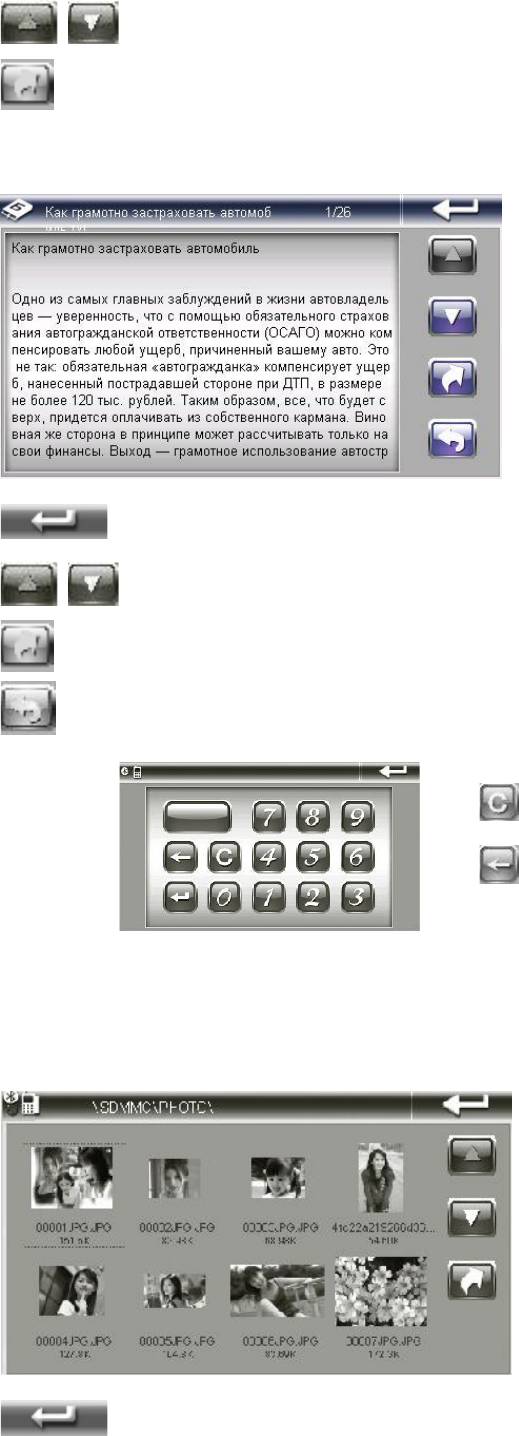
Прокрутить список файлов вверх/вниз соответственно
Вернутся к предыдущему меню
После этого выберите нужный Вам текстовый файл.
Вернутся в главное меню
Прокрутить список файлов вверх/вниз соответственно
Вернутся в меню выбора файлов
Перейти к выбору страницы
Удалить последнюю цифру
Перейти на страницу
4.4.6. Фото
Кликните по иконке «Фото»,чтобы войти в раздел просмотра картинок и фотографий.
Выберите носитель информации Встроенная память или Внешний носитель
информации.
Вернутся в главное меню
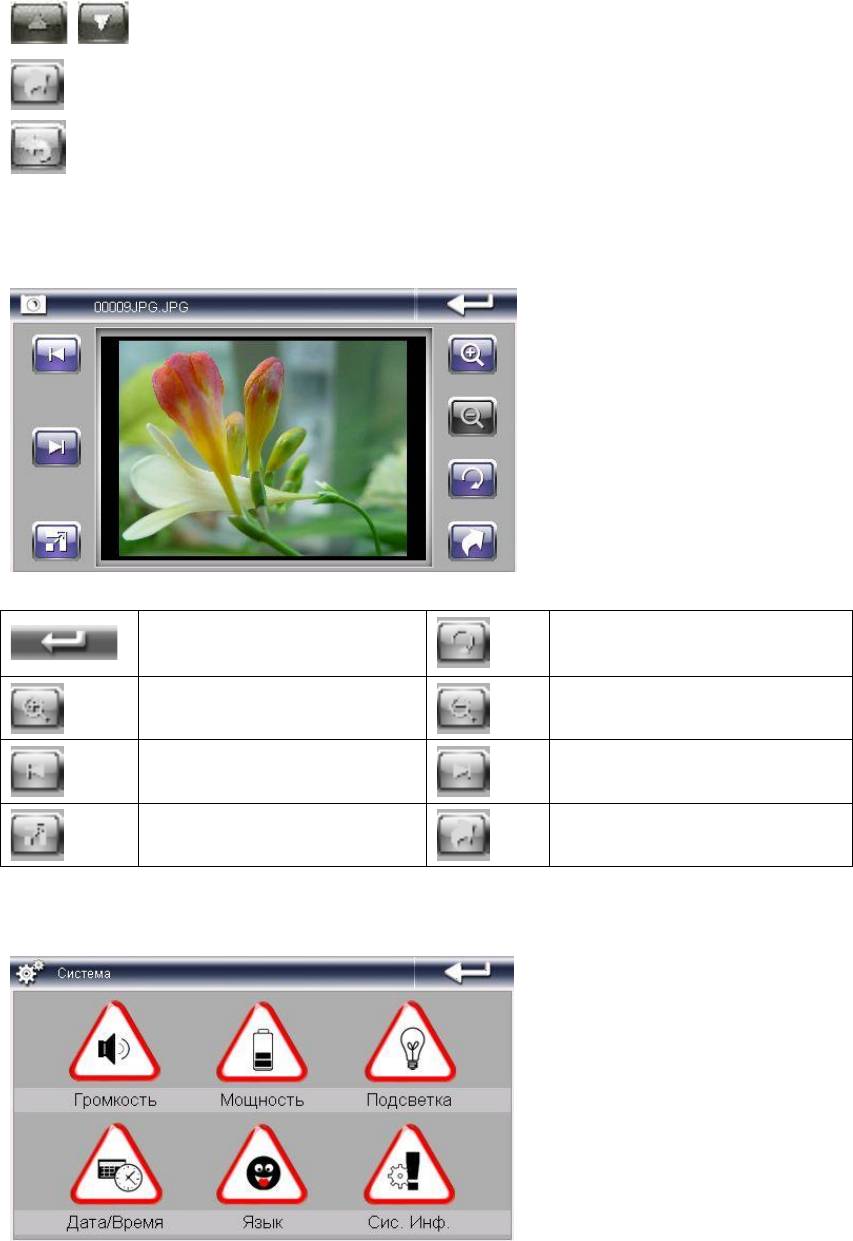
Прокрутить список файлов вверх/вниз соответственно
Вернутся в меню выбора файлов
Перейти к выбору страницы
Выберите фотографию, которую хотите просмотреть и кликните на ней, откроется
интерфейс просмотра фотографий и картинок.
Вернутся в главное меню
Повернуть фотографию
Увеличить фотографию
Уменьшить фотографию
Переключить на
предыдущую фотографию
Переключить на следующую
фотографию
Проигрывание фото в
режиме слайд-шоу
Вернуться к списку
фотографий
4.5. Система
Кликните по иконке «Система», чтобы войти в раздел настроек.
Вам доступны следующие настройки:
1) Громкость. Включение/Выключение звука. Настройка громкости.
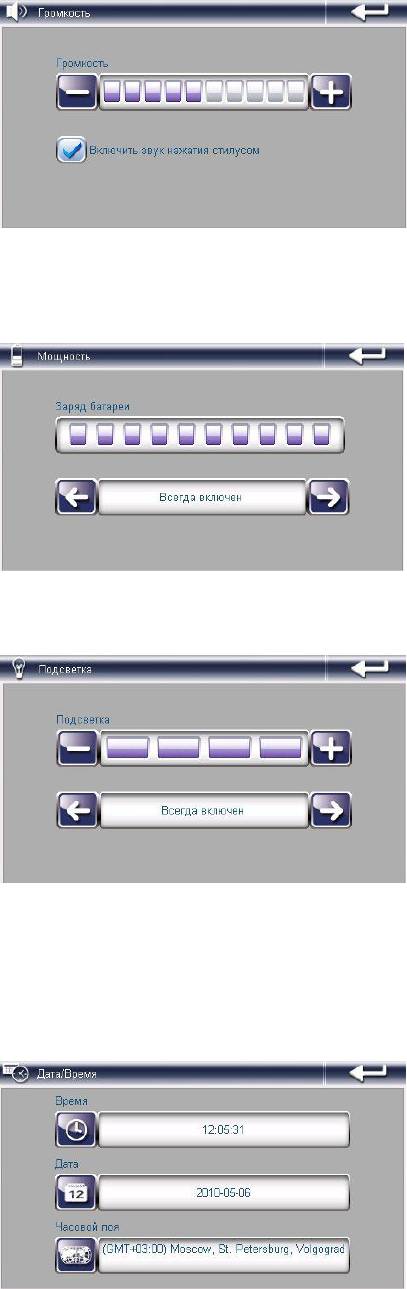
2) Питание. Уровень заряда батареи. Функция автовыключения: «Всегда вкл.»,
«1, 2, 3, 10, 30 минут».
3) Подсветка. Изменения яркости подсветки. Функция автовыключения
подсветки: «Всегда вкл.», «1,2,3,5 минут».
4) Дата/Время. Настройка даты и времени.
Кликните по иконке Дата/Время, чтобы войти в раздел. Кликните по иконкам
Время, Дата и Часовой пояс, для редактирования соответствующих разделов.
Время корректирует автоматически при соединении навигатора со
спутником.
5) Язык. Изменения языка интерфейса устройства.
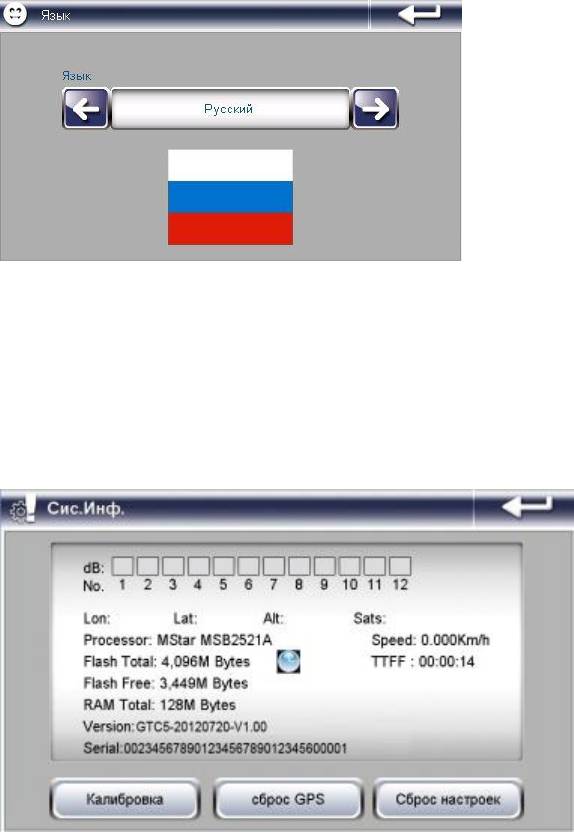
6) Система. Просмотр информации об устройстве.
а) Калибровка. Кликните по разделу Калибровка, для настройки экрана.
Нажимайте стилусом в центр мишени, до тех пор, пока мишень двигается
по экрану. При ошибке, произведите калибровку повторно.
б) Сброс GPS. Кликните по иконке Сброс GPS, и система автоматически
очистит сигнал от посторонней принимаемой информации.
в) Заводские настройки. Кликните по иконке Заводские настройки и система
автоматически вернется к первоначальным настройкам.
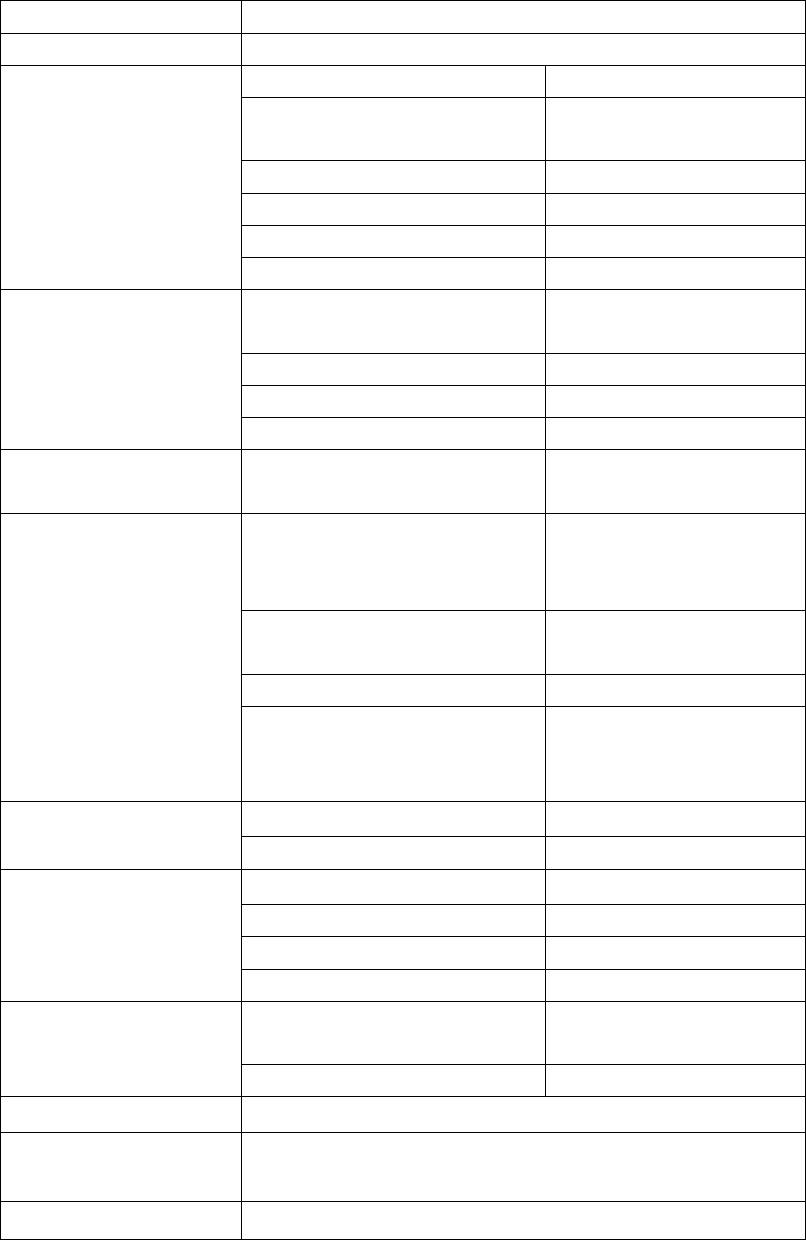
5) Спецификация устройства
Размеры
135*90,3*13мм
Вес нетто
176 гр.
Система
ОС
Windows
CE6.0
Процессор/Частота
ARM9 application
processor @ 550MHz
Чипсет
Mstar MSB2521A
Оперативная память
128 Мб
Встроенная память
4 Гб
Внешняя память
Micro SD до 16 Гб
Медиафункциии
Видеоформаты
ASF,
MP4,
WMV, AVI,
3GP, FLV
Аудиоформаты
MP3, WMA, WAV
Форматы изображений
JPEG,
BMP,
PNG
Форматы электронных книг
ТХТ
Языки
Поддерживается 3 языка
Русский, Английский,
Китайский
Питание
Сетевое зарядное
устройство
Вход – AC 100-240В/
50-60Гц
Выход – 5В/2А
Автомобильное зарядное
устройство
Вход – 12-24В, выход –
5В/1,5А
Батарея
3.7В/950мАч
Время работы
До 3 часов (при уровне
яркости и громкости
50%)
Экран
Спецификация
5.0” TFT
Разрешение
800х480
GPS Модуль
Частота
1575.42 МГц
Каналы
64 каналов
Чувствительность
- 161дБм
Частота обновления
1 секунда
TV модуль
Поддержка систем
NTSC, PAL,
SECAM (48-800МГц)
Чувствительность
- 96дБм
Bluetooth
1.1
Диапазон рабочих
температур
От -20 до 70 градусов Цельсия
USB
2.0
Установленный срок эксплуатации устройства 3 года с момента продажи.
Производитель вправе вносить изменения во внешний вид, технические
характеристики и комплектацию устройства без предварительного уведомления.
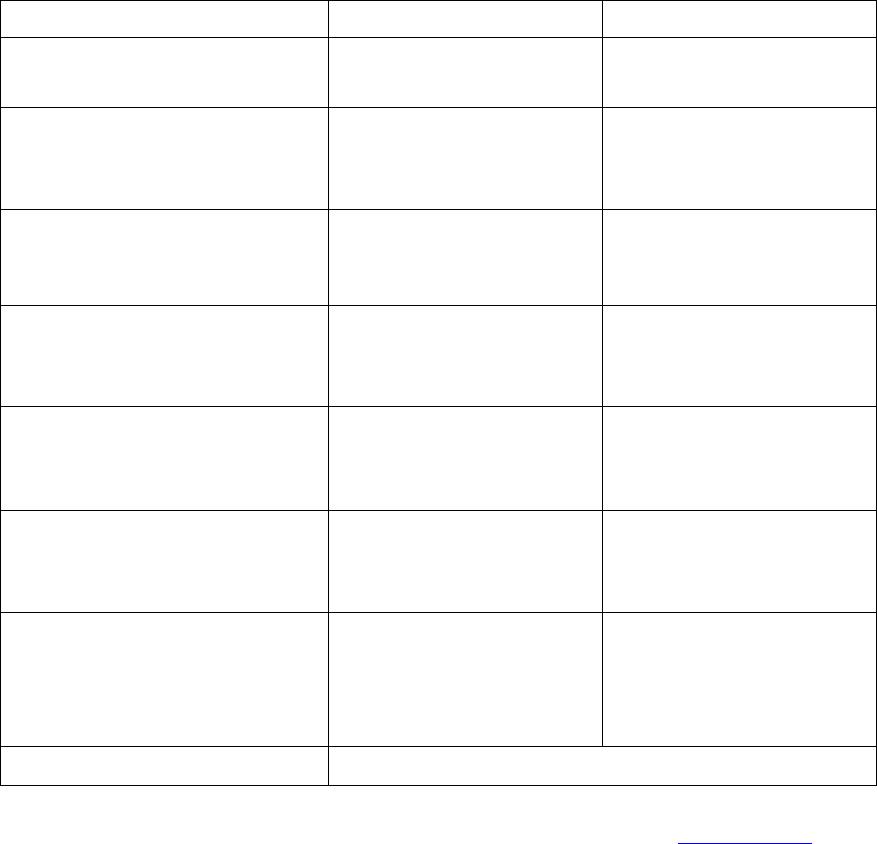
6) Возможные неисправности и методы их устранения
Проблема
Причина
Метод устранения
Устройство не включается
Низкий уровень заряда
Зарядите батарею
Устройство неожиданно
выключилось
Низкий уровень заряда
Зарядите батарею
Экран работает некорректно
Неточная калибровка
Проведите калибровку
экрана в соответствии с
пунктом 3.6.6
Нет звука
Уровень звука
установлен на низком
уровне
Увеличьте уровень звука
Не подключается к
компьютеру
USB кабель подключен
неплотно
Подключите USB кабель
заново
Устройство не заряжается
Зарядное устройство
неплотно
Подключите зарядное
устройство заново
Кнопка включения/выключения
не работает, экран не
реагирует
Система зависла
Нажмите кнопку
перезагрузки
Устройство не ловит сигнал
На поиск сигнала уйдет примерно 1 минута
С более подробной инструкцией Вы можете ознакомиться на сайте www.explay.ru
Интерфейс устройства, представленный на картинках в руководстве по
эксплуатации, может отличаться от имеющегося у пользователя в зависимости от
версии установленной прошивки.









